

|
|
Как загрузить фото в инстаграм через компьютер тремя способами?29.08.2018  Доброго всем времени суток, мои дорогие друзья. Скажите пожалуйста, вы зарегистрированы в инстаграме? Пользуетесь им? Я думаю, что многие пользуются, И вот очередь дошла и до моей работы. Нас обязали зарегистрировать нашу организацию в инстаграме и выкладывать необходимые фотки несколько раз в неделю, а то и каждый день. И вот тогда началась небольшая паника. Ко мне и к другим ребятам начали подходить сотрудники, которые жаждали узнать, как загрузить фото в инстаграм через компьютер. Как загрузить фото в Инстаграм с компьютера (ПК) - 3 способа загрузки фото в Instagram с PC Я сам этого тогда не знал. Одно дело просто зарегистрироваться в инстаграме через компьютер и просматривать фотки пользователей, а другое — выкладывать эти фотки, поэтому пришлось лазить по всемирной паутине в поисках различных методов, причем желательно бесплатных. Дело в том, что как я и говорил, на официальном сайте этой социальной сети отсутствует возможность загружать фотки. На различных интернет-сайтах предлагают следующее решение: Ставим программу BlueStacks (эмулятор Android), устанавливаем саму инсту и работаем уже как с обычного телефона. Но, друзья мои, это не выход. Ресурсов эта байда кушает не мало, и более слабый комп будет тормозить. В общем давайте я вам всё расскажу. Содержание статьи InstapostingНедавно в контакте мне предложили опробовать новый бесплатный сервис по загрузке фоток с компьютера в инстаграм. Я решил его протестировать и остался очень доволен. Вот сам сайт instaposting.ru . В чем еще его преимущество, так это то, что кроме фотографий с него можно загружать еще и видеофайлы в формате MP4. Зайдите на сайт и нажмите на кнопку «Загрузить фото/видео» . Дальше все просто, вам нужно загрузить фотографии или видеофайлы. Это можно сделать нажав на само окно, либо перетащив файлы из проводника с помощью зажатой левой кнопки мыши. После этого нажимаем «Далее» .
Дальше все просто, вам нужно загрузить фотографии или видеофайлы. Это можно сделать нажав на само окно, либо перетащив файлы из проводника с помощью зажатой левой кнопки мыши. После этого нажимаем «Далее» .  Теперь нам нужно будет подготовить нашу картинку, а именно подогнать под нужный формат, перевернуть, увеличить/уменьшить и т.д. После того, как всё это проделали снова жмем «Применить» и «Далее» .
Ну и в заключении выбираем какой-нибудь фильтр. Благо, что здесь достаточное количество очень хороших фильтров. Выбрали? Тогда жмем «Применить» и «Далее» .
Теперь нам нужно будет подготовить нашу картинку, а именно подогнать под нужный формат, перевернуть, увеличить/уменьшить и т.д. После того, как всё это проделали снова жмем «Применить» и «Далее» .
Ну и в заключении выбираем какой-нибудь фильтр. Благо, что здесь достаточное количество очень хороших фильтров. Выбрали? Тогда жмем «Применить» и «Далее» .  В самом конце вам нужно ввести только свой логин и пароль от инстаграма, чтобы опубликовать ваше изображение у себя в аккаунте.
В самом конце вам нужно ввести только свой логин и пароль от инстаграма, чтобы опубликовать ваше изображение у себя в аккаунте.
В общем всё делается очень быстро и удобно, поэтому в первую очередь рекомендую пользоваться именно этим сервисом. И если вы вдруг что-то не поняли, то специально для вас я записал небольшое видео. ОБНОВЛЕНО 04.07.2017 С недавнего времени сервис стал глючит. У кого-то не публикуются фотографии, у кого-то не проходит авторизация. Например у меня не проходит авторизация, так как при вводе логина и пароля в инстапостинге, вход происходит из сильно отдаленного от меня города, поэтому инстаграм воспринимает это как попытку взлома и блокирует аккаунт, пока вы его не подтвердите. Я не знаю, будут ли приняты какие-либо меры, но надеюсь, что да. А пока можете воспользоваться сервисом SMM-Planner, благодаря которому вы сможете публиковать до 100 постов в месяц бесплатно. ОБНОВЛЕНО 11.12.2017 Сервис Instapostin восстановлен и продолжает работать в штатном режиме. Так что можете пользоваться. Но не забываем про то, что всю ответственность за ввод логина и пароля в сторонних приложениях вы берете на себя. SMMPlanner — отличный сервис для публикации и планирования постовХочу вас предложить еще один замечательный сервис, который я также для себя открыл. Этот сервис называется SMMPlanner и используется он не только для работы с инстаграмом, но и для работы с прочими социальными сетями. Сам по себе сервис можно назвать платно-бесплатным. То есть вам дается определенное количество бесплатных публикаций на месяц. Если вы только зарегистрировались, то вам будет доступно 50 публикаций фотографий ежемесячно. Но если вы вступите в официальную группу в ВК, а также лайкните официальную страницу в фейсбуке, то получите еще по 25 дополнительных публикаций ежемесячно. Итого 100 фотографий в месяц бесплатно. Должно хватить с головой. Ну а теперь приступим процедуре публикации. Для начала вам надо зарегистрироваться в сервисе. Я не буду рассказывать эту процедуру, так как справится с этим абсолютно любой. Ну а далее, когда вы все зарегистрируете и подтвердите, вам нужно будет активировать в своем аккаунте ваш профиль инстаграма. Для этого выберите в левом сайдбаре пункт «Аккаунты» , после чего нажмите на «Instagram» .
Ну а после этого вводим свой логин, пароль и соглашаемся со всем. Сразу скажу вам, что несмотря на то, что сервис проверенный и надежный, не стоит всецело на него полагаться, и по хорошему, после каждого сеанса работы нужно менять свой пароль, иначе вы работаете на свой страх и риск. От неожиданностей никто не застрахован. Теперь, когда вы все подключили, в левом сайдбаре выберите пункт «Посты/Создать пост» , а дальше жмите на «Запланировать пост» . Вам откроется окно с параметрами публикации и вашими подключенными профилями. Нажмите на «Фото/Видео», чтобы загрузить фотографию. Теперь напишите текст в специальном поле (у вас есть более 2000 символов и 30 хэштэгов в распоряжении). Ну и заодно можете поиграться с другими параметрами.
А теперь вам нужно выбрать время публикации. Советую вам выбрать время хотя бы на пару минут позже текущего, иначе есть вероятность, что фаше изображение не опубликуется. Дело в том, что SMM Planner позиционируется как сервис отложенных публикаций, поэтому сразу вы мгновенно вы фотографию не выложите.
Вам откроется окно с параметрами публикации и вашими подключенными профилями. Нажмите на «Фото/Видео», чтобы загрузить фотографию. Теперь напишите текст в специальном поле (у вас есть более 2000 символов и 30 хэштэгов в распоряжении). Ну и заодно можете поиграться с другими параметрами.
А теперь вам нужно выбрать время публикации. Советую вам выбрать время хотя бы на пару минут позже текущего, иначе есть вероятность, что фаше изображение не опубликуется. Дело в том, что SMM Planner позиционируется как сервис отложенных публикаций, поэтому сразу вы мгновенно вы фотографию не выложите.  Ну а теперь, когда всё готово, просто жмите ОК и ждите назначенного времени.
Ну а теперь, когда всё готово, просто жмите ОК и ждите назначенного времени.
Как видите, сервис очень простой в использовании, и в тоже время очень классный. В отличие от того же инстапостинга, я не помню, чтобы были какие-то сбои в работе, так что я смело могу реекомендовать вам данный сервис к использованию. Ну а если вдруг бесплатных 100 постов на месяц вам не хватит, то купить дополнительные возможности вам обойдется очень дешево. Сами посмотрите: 50 дополнительных постов — 49 рублей 1 безлимитная страница — 130 рублей на месяц. То есть вы можете сделать безлимитным свой аккаунт инстаграма, и выкладывать хоть по 100 фотографий в день. Согласитесь, недорого!Ну и для разнообразия рассмотрим еще парочку способов, которые достойны внимания. Кстати, если вы вдруг захотите наполнить ваш профиль подписчиками, то рекомендую вам сделать это через сервис Soclike . Подписчики здесь действительно качественные, а работать с сервисом одно удовольствие. User Agent Swither — самый классный, простой и быстрый способТеперь поговорим о специальном расширении для браузера гугл хром, благодаря которому вы также сможете с легкостью загрузить фото в инстаграм через компьютер. Самое интересное, что теперь мы это сможем делать даже с официального сайта, а это значит, что нам не придется вводить наших учетных данных в сторонние сервисы, кроме того, нас не выкинут из-за того, что мы заходим с удаленных друг от друга IP-адресов (В инстапостинг такое случается). Для начала заходим в магазин расширений браузера гугл хром. Попасть туда вы можете либо через «Настройки» — «Дополнительные инструменты» — «Расширения» — «Открыть магазин расширений» . Но моно сделать проще. Просто перейдите по этой ссылке https://chrome.google.com/webstore/category/extensions и вы автоматически туда попадете. В поисковой строчке введите user agent switcher и установите расширение, которое показано у меня на скриншоте.
В поисковой строчке введите user agent switcher и установите расширение, которое показано у меня на скриншоте. 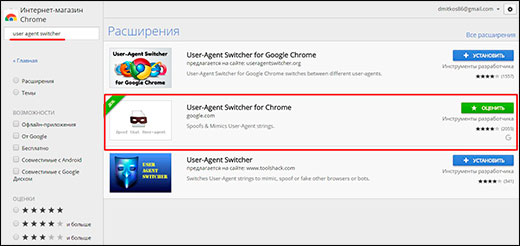 Далее, заходим в наш аккаунт инстаграм на компьютере. Как видите, пока всё обычно. Но сейчас мы немного поколдуем и всё изменится.
Нажмите на установленное расширение в соответствующей панели сверху и выберите пункт «Android» — «KitKat» . После этого вкладка браузера обновится и инстаграм будет отображаться также, как будто вы используете его на андроиде.
Далее, заходим в наш аккаунт инстаграм на компьютере. Как видите, пока всё обычно. Но сейчас мы немного поколдуем и всё изменится.
Нажмите на установленное расширение в соответствующей панели сверху и выберите пункт «Android» — «KitKat» . После этого вкладка браузера обновится и инстаграм будет отображаться также, как будто вы используете его на андроиде.  Теперь, как вы можете видеть, внизу появилась кнопка добавления фото, которая присутствует только на мобильных телефонах. Смело нажимайте на нее, добавляйте фотографии, пишите описание с хэштегами и добавляйте в свою ленту. В общем, делайте всё то же самое, что и с мобилы.
Теперь, как вы можете видеть, внизу появилась кнопка добавления фото, которая присутствует только на мобильных телефонах. Смело нажимайте на нее, добавляйте фотографии, пишите описание с хэштегами и добавляйте в свою ленту. В общем, делайте всё то же самое, что и с мобилы. 
Как видите, способ просто бомбовый и беспроблемный. Никаких ограничений, рекламы, платных тарифов. По сути вы просто «говорите» своему браузеру, что теперь он находится не под Windows, а под Андроид. И он этому безоговорочно верит. Instagram для Windows 10Для обладателей операционной системы Windows 10 инстаграм для компьютера стал доступен официально, причем совершенно бесплатно. Всё, что вам нужно сделать, это установить официальное приложение из магазина Windows. Как правило оно находится на панели задач. Но если вдруг значка там нет, то жмите на меню «Пуск» и начинайте вводить «Microsoft Store» , пока вам не выскочит данное приложение.
Теперь, в поисковой строчке введите Instagram, пока не увидите нужного приложения. Нажмите на иконку, после чего вас перебросит на страничку приложения. А далее, просто жмем на «Установить» и ждем, пока он поставится. У меня отображается кнопка «Запустить» , о это только из-за того, что инстаграм для компьютера у меня уже установлен.
Теперь запускаем само приложение. Найти вы его можете прямо в меню «Пуск» . А дальше вводим свои логин и пароль.
Вот в принципе и все. Дальше пользуетесь данной программой точно также, как и на своем телефоне. Все меню абсолютно такие же, даже директ есть, да и интерфейс знакомый. Не думаю, что человеку, который пользуется Instagram придется долго думать над этим. Расширение для гугл хромЭто наверное самый простой на сегодняшний день способ, причем, что просто замечательно, вам не нужно волноваться, что ваши логин и пароль кто-либо сворует. А всё потому, что мы будем загружать фото через компьютер прямо с официального сайта. Но так как на сайте такого делать по умолчанию нельзя, то мы пойдем хитрым путем, т.е. с помощью расширения для браузера google chrome. Откройте браузер гугл хром, войдите в расширения. В поиске наберите «Скачать с инстаграм (+загрузить фото)» , после чего установите первое расширение (показано на картинке). Убьете двух зайцев одним выстрелом, то есть сможете не только добавлять изображения, но и скачивать их .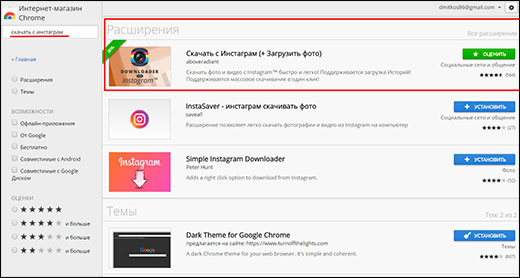 Теперь зайдите на официальный сайт инстаграм и войдите в свою учетную запись. Теперь зайдите на страницу своего профиля (значок в виде человечка) и нажмите на появившийся благодаря новому расширению значок в виде фотоаппарата со значком плюса.
Теперь зайдите на официальный сайт инстаграм и войдите в свою учетную запись. Теперь зайдите на страницу своего профиля (значок в виде человечка) и нажмите на появившийся благодаря новому расширению значок в виде фотоаппарата со значком плюса. 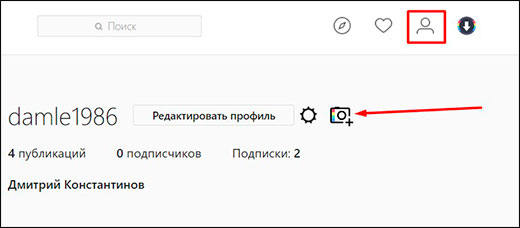 Ну а дальше просто выбирайте фотографии с вашего компьютера. Только помните, что они должны быть в формате JPG или JPEG . Остальные система не распознает. Теперь подстраиваете это изображение так, чтобы фотография влезла в квадратную область и жмете «Далее» .
Ну а в конце не забываем добавить описание и хэштеги, после чего жмем «Далее» .
Ну а дальше просто выбирайте фотографии с вашего компьютера. Только помните, что они должны быть в формате JPG или JPEG . Остальные система не распознает. Теперь подстраиваете это изображение так, чтобы фотография влезла в квадратную область и жмете «Далее» .
Ну а в конце не забываем добавить описание и хэштеги, после чего жмем «Далее» . 
Вот и всё. Теперь добавлять фотографии в инстаграм с компьютера стало еще проще. Я думаю, что в скором времени не понадобится никаких расширений и все это станет официальным. Insta MSKНо это не единственный способ, который я для себя открыл. Можно и вовсе не скачивать никаких дополнительных приложений, а просто воспользоваться специальным интернет сервисом instmsk.ru. Войдите на сайт instmsk.ru и нажмите кнопку «Войти» . Но, здесь вы входите не в сам аккаунт инстаграма, а просто входите в сервис инстмск через любую социальную сеть. Например я выбрал фейсбук и меня пустили в сервис уже под моим именем и фамилией. Далее вы окажитесь в своем личном окне, и перед тем как работать дальше, вам нужно будет подключить на сей раз свой существующий аккаунт instagram. Для этого нажмите на «Добавить аккаунт» и введите свой реальный логин и пароль.
Далее вы окажитесь в своем личном окне, и перед тем как работать дальше, вам нужно будет подключить на сей раз свой существующий аккаунт instagram. Для этого нажмите на «Добавить аккаунт» и введите свой реальный логин и пароль.  Теперь, когда ваш аккаунт загружен, вы со спокойной совестью можете заливать свои фотки через компьютер. Для этого нажмите на значок фотоаппарата в верхнем меню.
Теперь, когда ваш аккаунт загружен, вы со спокойной совестью можете заливать свои фотки через компьютер. Для этого нажмите на значок фотоаппарата в верхнем меню.  Ну а дальше вам предложат выбрать фон для фотографии (я бы не стал ставить) и загрузить само изображение с компьютера. Жмем на «Выбрать файл» и ищем в проводнике то, что нам надо. И после того, как мы всё выбрали, нажимаем на «Загрузить в (ваш логин)» .
Ну а дальше вам предложат выбрать фон для фотографии (я бы не стал ставить) и загрузить само изображение с компьютера. Жмем на «Выбрать файл» и ищем в проводнике то, что нам надо. И после того, как мы всё выбрали, нажимаем на «Загрузить в (ваш логин)» .  После этого вам предлагают обрезать фотку (чего нельзя было делать в предыдущем способе) до состояния квадрата. Но можно довериться сервису, он сам обрежет, оставив центральную часть.
После этого вам предлагают обрезать фотку (чего нельзя было делать в предыдущем способе) до состояния квадрата. Но можно довериться сервису, он сам обрежет, оставив центральную часть.  И в заключительном шаге нам предлагают выбрать один из фильтров и забацать описание. Хочу сказать, что фильтров здесь больше, чем в первом способов, но это ничего страшного. Так что выбираем, пишем описание и нажимаем «Опубликовать в instagram» .
И в заключительном шаге нам предлагают выбрать один из фильтров и забацать описание. Хочу сказать, что фильтров здесь больше, чем в первом способов, но это ничего страшного. Так что выбираем, пишем описание и нажимаем «Опубликовать в instagram» . 
Всё. Такой вот простой способ. Фотка публикуется моментально! Правда был один нюанс. Сервис ооочень функциональный, но небесплатный. Бесплатно вы сможете загрузить всего две фотографии для ознакомления, а потом будьте добры раскошелиться. Но если вам этот функционал необходим, то я не думаю, что 100 рублей в месяц ударят вам по карману. Это просто мизерная цена — всего 3,3 рубля в день. GramblrИ напоследок хочу рассказать о еще одной небольшой программке под названием Gramblr. В целом она тоже довольно неплохая, но возможности у нее кастрированные наглухо. То есть функционал программы ограничен только выкладыванием фото и добавлением описания. Никаких фильтров и прочих настроек не предвидится. Но в этом и состоит его простота, так как время на выкладывание изображений сводится к минимуму. Давайте посмотрим как здесь всё происходит. Для начала скачайте программу с официального сайта , а затем установите ее. Да, она полностью на английском языке, но здесь ничего сложного нет. Всё интуитивно понятно. Когда вы зайдете в программу, вам нужно будет авторизироваться в ней. Тут просто вводите свой логин и пароль, после чего нажимаете «Login» . Теперь вам нужно выбрать фотографию для загрузки. Для этого нажмите на кнопку «Choose file» и в проводнике выберите нужную картинку. После этого нажмите на «Upload» .
Теперь вам нужно выбрать фотографию для загрузки. Для этого нажмите на кнопку «Choose file» и в проводнике выберите нужную картинку. После этого нажмите на «Upload» .  Далее у вас появится окно с полем «Caption» . Сюда вы должны будете ввести описание со всеми вашими хэштегами и нажать «Save Caption» .
Далее у вас появится окно с полем «Caption» . Сюда вы должны будете ввести описание со всеми вашими хэштегами и нажать «Save Caption» .  В заключении вам откроется окно с сылками. Direct Link — это ссылка для обычного открытия загруженной фотографии, а Web Link — это уже именно ссылка на изображение в вашем аккаунте инстаграма. Скопируйте ее и вставьте в адресную строку. Ну как? Всё на месте? Ну и отлично. Кстати, нажав на соответствующие кнопки, вы сможете также опубликовать этот материал в фейсбуке и твиттере.
В заключении вам откроется окно с сылками. Direct Link — это ссылка для обычного открытия загруженной фотографии, а Web Link — это уже именно ссылка на изображение в вашем аккаунте инстаграма. Скопируйте ее и вставьте в адресную строку. Ну как? Всё на месте? Ну и отлично. Кстати, нажав на соответствующие кнопки, вы сможете также опубликовать этот материал в фейсбуке и твиттере.
Для успокоения можете зайти в свой аккаунт с официального сайта или компьютера, чтобы удостовериться, что все загружено.
Правда, несмотря на свой функционал, эти сервисы не смогут помочь удалить вам фотографии. Чтобы удалить фото в инстаграме через компьютер вам нужно будет воспользоваться другим способом . ВНИМАНИЕ! Если вы пользуетесь внешними сервисами с вводом пароля, то не поленитесь сменить пароль после окончания работы. Гарантию в том, что эти сервисы вашими данными не воспользуются никакой нет! ЗаключениеНу вот я показал вам три замечательных и простых способа. Теперь нет необходимости загружать тяжелый эмулятор Bluestacks и совершать какие-то сложные манипуляции с кучей ошибок и непоняток. Всё просто им быстро. Скажите, а какой способ наиболее предпочтителен для вас? Или может вы вообще знаете какой-то еще? Тогда буду рад услышать это от вас в комментариях. Лично я с недавних пор предпочитаю именно instaposting, который я описывал в самом начале. Как по мне, он самый удобный и простой в использовании. Ну а на этом я свою статью заканчиваю. Надеюсь, что эти материалы вам пригодятся вам и будут для вас полезными. Если это так, то не забудьте подписаться на обновления моего блога, ведь тогда вы будете в курсе всех важных событий самыми первыми. Ну а я с вами прощаюсь. Увидимся в других статьях. Пока-пока! С уважением, Дмитрий Костин. Новости |

|
|||
|
|
||||





|





|





|
||
|
|
||||
|
|
© 2009 Broadway 21 Records Все права сохранены. |
|